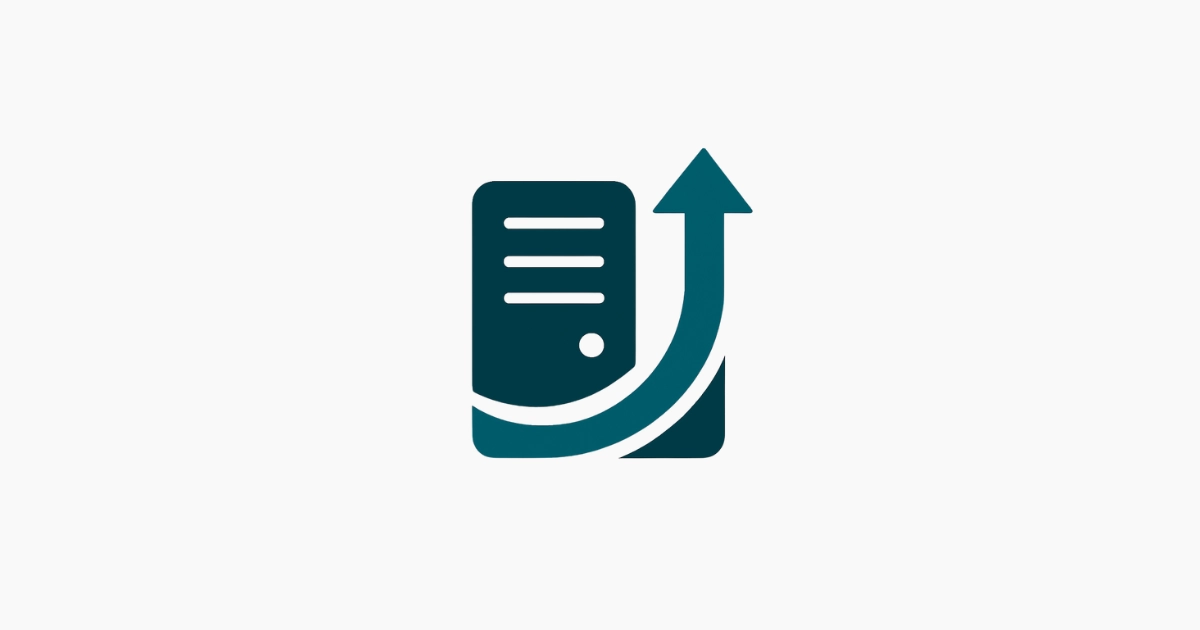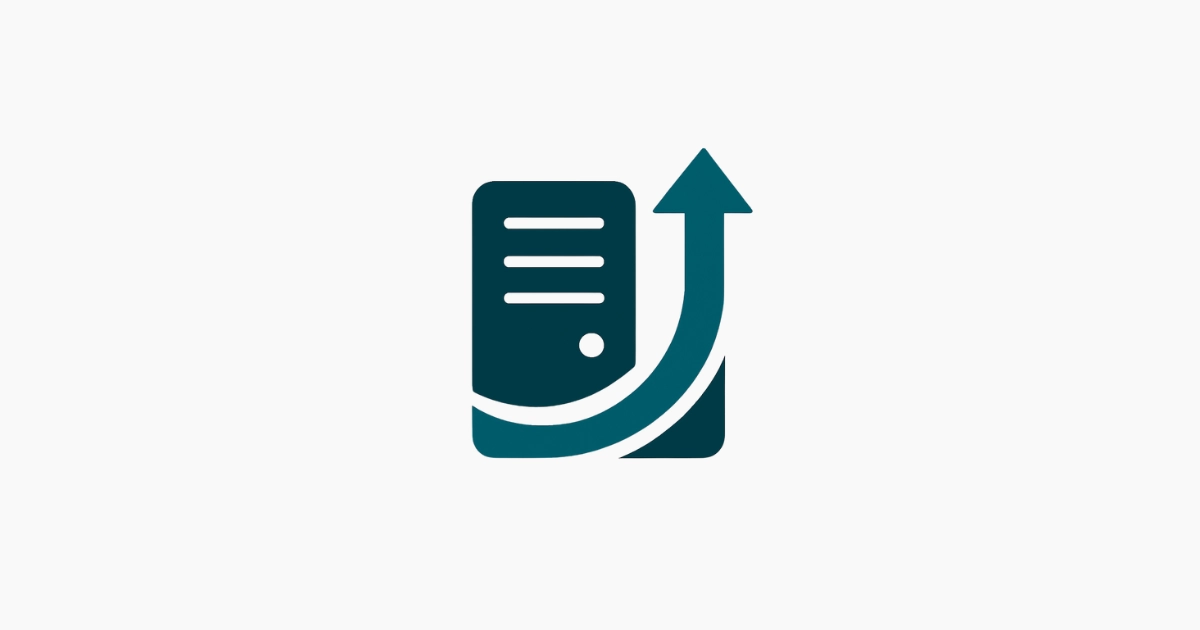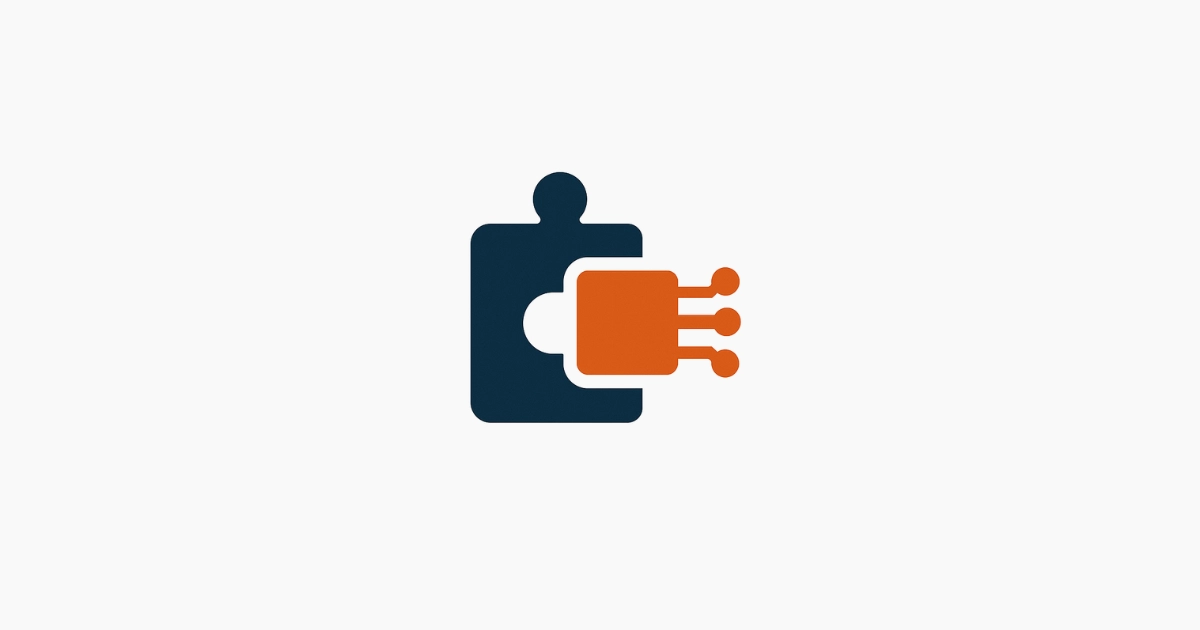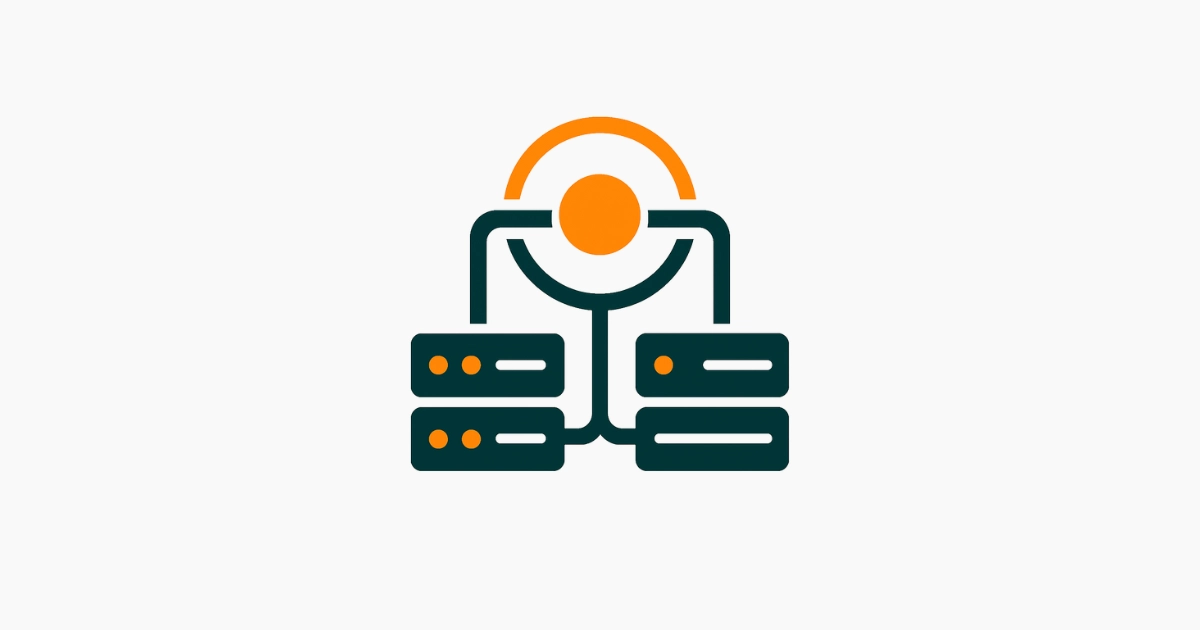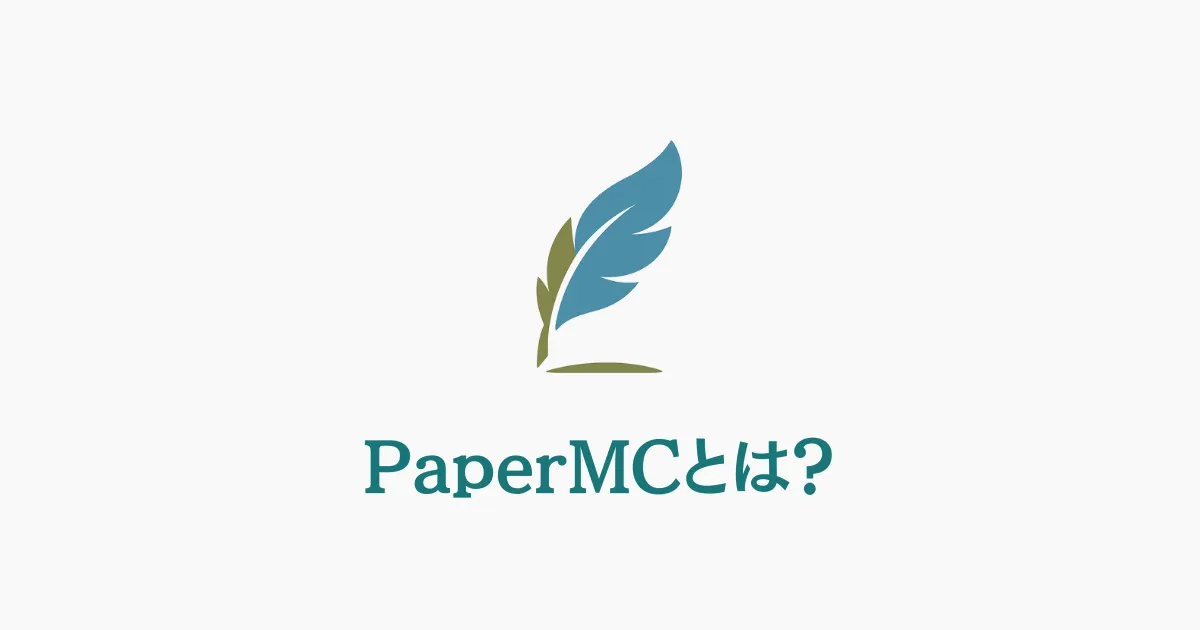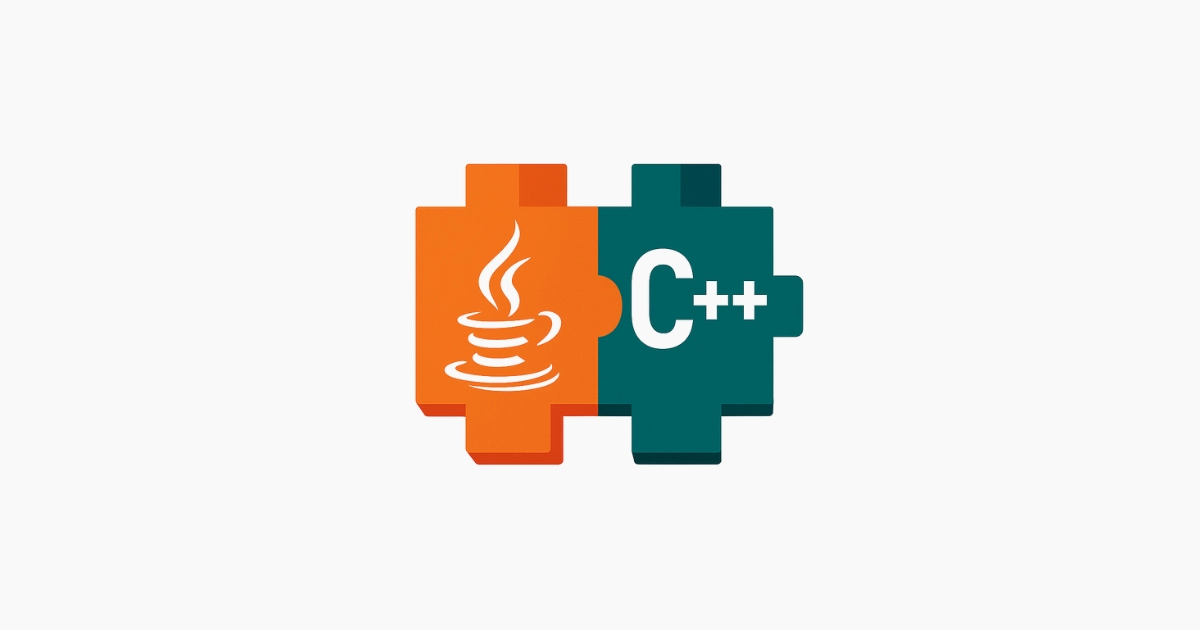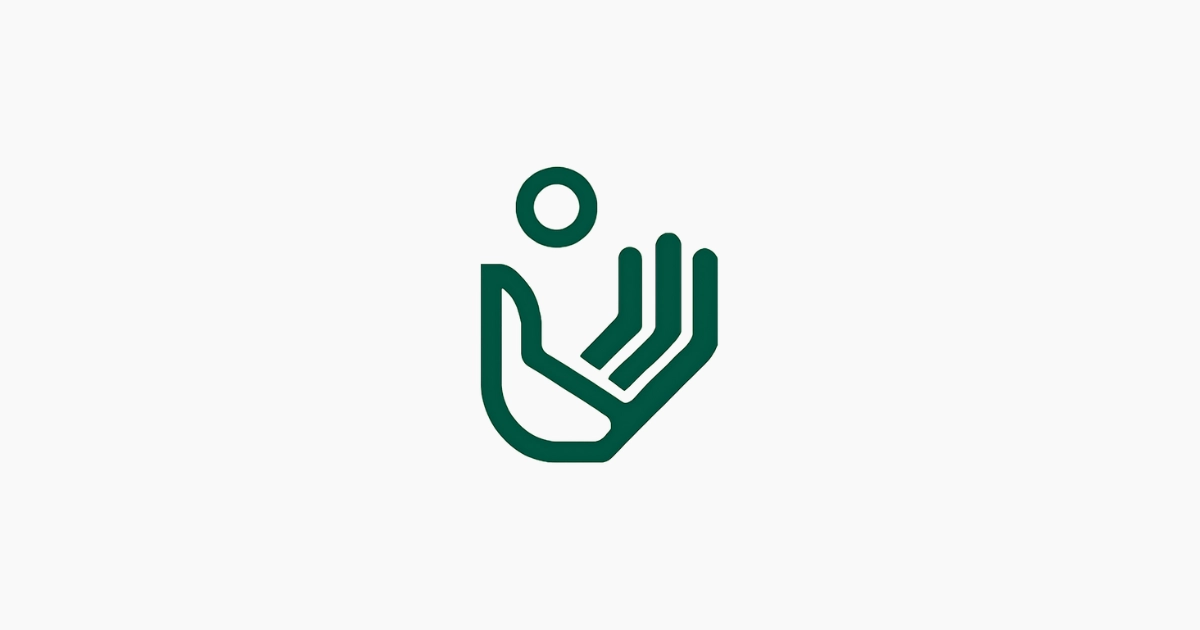- プラグインサーバーが重くてラグが酷い…
- SpigotMCよりも軽いサーバーソフトを知りたい…
- ビルド作業なしで簡単に導入できるサーバーソフトはないの…
以上の悩みを解決できる記事になっています!
結論ですが、PaperMCを使えばめちゃくちゃ軽量でラグの少ないプラグインサーバーを簡単に立てることができるんです。
PaperMCは従来のサーバーソフトより早く起動しますし、複数のプラグインを導入してもサクサク動作するのが最高なんですよ。
この記事では「PaperMCでマイクラのプラグインサーバーが劇的に軽くなる」理由から「よくあるPaperMC導入時のトラブルと解決法」まで詳しく解説しました。
この記事を読めば、快適なマルチプレイ環境を手に入れることができて、サーバー管理の悩みから解放されるはずです。
PaperMCでマイクラのプラグインサーバーが劇的に軽くなる
PaperMCは従来のプラグインサーバーソフトと比べて、めちゃくちゃ軽量で高速なのが最大の魅力なんです。
サーバーの重さで悩んでいる方や、快適なマルチプレイ環境を作りたい方にはぴったりのソフトウェアですよ。
SpigotMCよりもサーバーの起動が約3倍早くなる


PaperMCの起動時間は約10秒で、SpigotMCの約14秒と比べて早いんです。
僕の環境では4秒差でしたが、もっと差が開いている人もいました。
この差は、PaperMCがSpigotMCを最適化して開発されているからなんですよ。
起動時間が短いと、サーバーの再起動やメンテナンス作業がスムーズに行えるので便利です。
プラグインを複数導入してもラグが起きにくくなる
PaperMCは軽量化されているため、複数のプラグインを導入してもラグが発生しにくいんです。
従来のサーバーソフトだと、プラグインの数が増えるとサーバーが重くなりがちでした。
でもPaperMCなら安心して好きなプラグインを追加できますよ。
チャンクの読み込みが非同期処理で高速化される
PaperMCは非同期処理によってチャンクの読み込みを高速化してるんです。
非同期処理というのは、要するに複数の作業を同時に行う仕組みのことですね。
この機能のおかげで、プレイヤーがワールドを移動する際のラグが大幅に減少するんですよ。
PaperMCの基本知識と他のサーバーソフトとの違い
PaperMCについて詳しく知ることで、なぜ最強のサーバーソフトなのか理解できます。
他のサーバーソフトとの違いを把握すれば、自分のサーバーに最適な選択ができるでしょう。
プラグインサーバーを立てるためのプログラムのこと
PaperMCはプラグインサーバーを立てるためのプログラムなんです。
プラグインサーバーというのは、様々な追加機能をインストールできるマイクラサーバーのことですね。
PaperMCを使えば、経済システムや保護機能など、バニラにはない機能を追加できちゃいます。
SpigotMCを最適化して軽量化したサーバーソフト
PaperMCはSpigotMCをベースに改良されたサーバーソフトです。
SpigotMCの機能を保ちながら、パフォーマンスを大幅に向上させてるんですよ。
既存のSpigotサーバーからの移行も簡単に行えます。
SpigotMC用プラグインがそのまま使える高い互換性
PaperMCはSpigotMC用のプラグインと完全に互換性があるんです。
SpigotMC用に開発されたプラグインの多くがPaperMCでも動作します。
新しくプラグインを探し直す必要がないため、移行時の手間が大幅に削減されるのが嬉しいポイントです。
PaperMCを導入する3つのメリット
PaperMCには軽量性以外にも多くのメリットがあります。
これらのメリットを知ることで、PaperMCを選ぶ理由がより明確になるでしょう。
ビルド作業が不要で簡単に導入できる
PaperMCはビルド作業が一切不要で導入できるんです。
SpigotMCの場合、BuildToolsという専用ツールを使ってビルド作業を行う必要があります。
でもPaperMCなら公式サイトからファイルをダウンロードするだけで使用開始できちゃいます。
活発なコミュニティがあってトラブル対処しやすい
PaperMCには5万人以上が参加する活発なコミュニティがあるんです。
公式フォーラムやDiscordサーバーで、設定方法やトラブル解決方法を質問できます。
インターネット上にも豊富な情報が蓄積されているため、自己解決しやすい環境が整ってるのは安心ですね。
レンタルサーバーでも手軽に利用できる
PaperMCは多くのレンタルサーバーサービスで対応されています。
当サイトでおすすめしているレンタルサーバーでも利用可能です。
- ConoHa for Game
- XServer GAMEs
自宅サーバーを立てるのが難しい場合でも、簡単にPaperMCサーバーを構築できますよ。
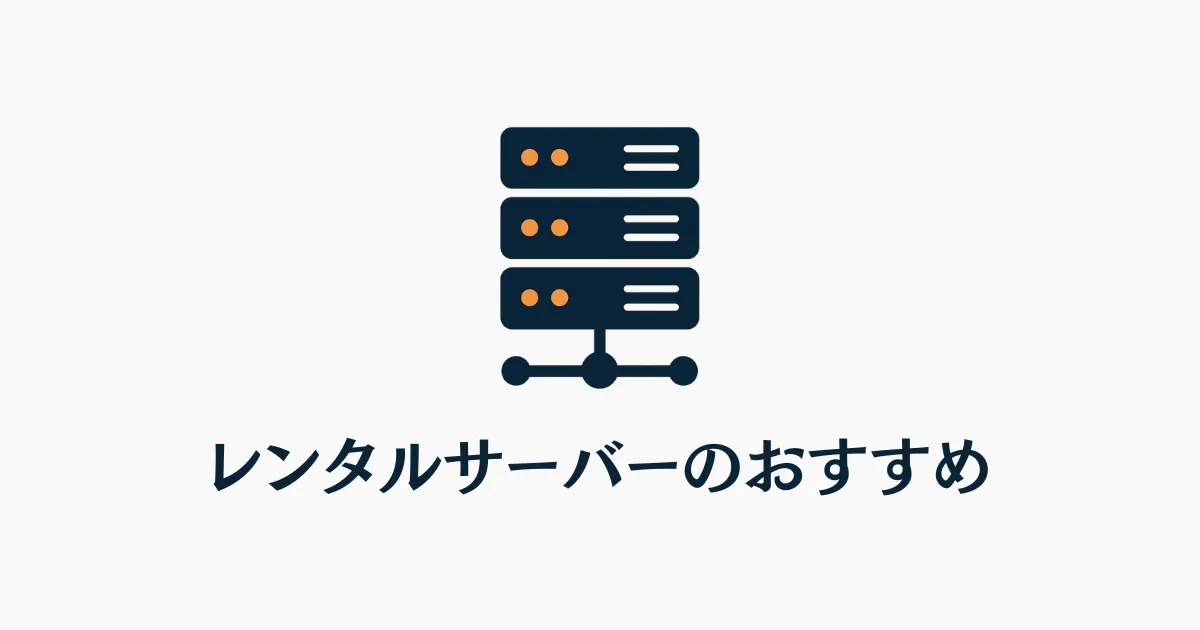
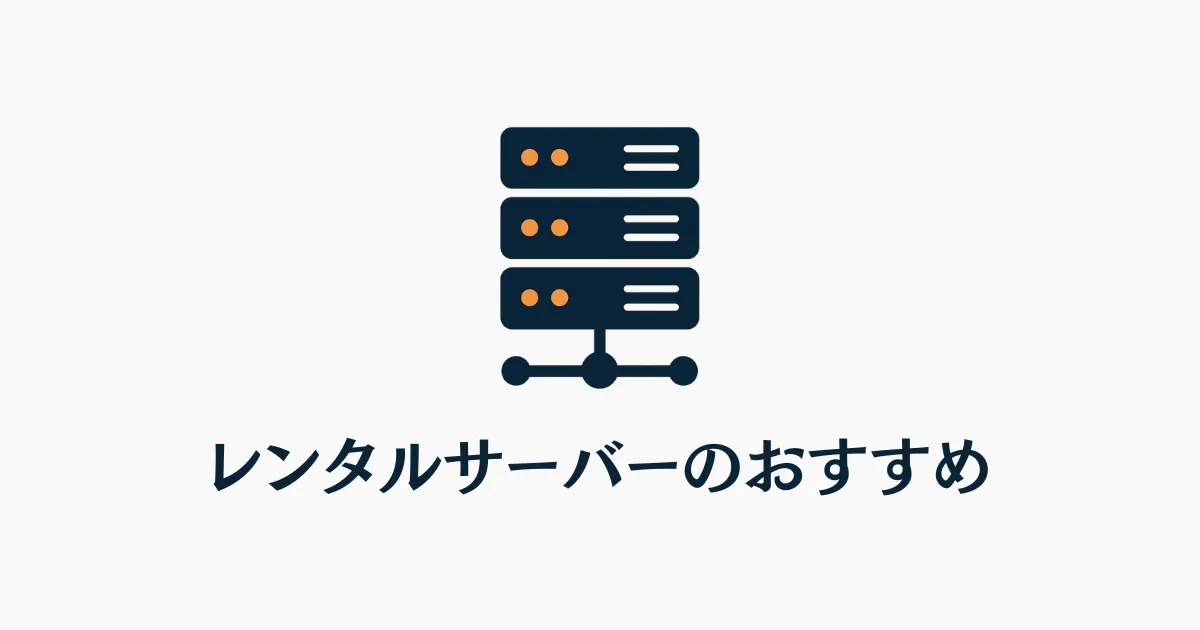
PaperMCのダウンロードから基本設定まで
PaperMCの導入は思っているより簡単なんです。
基本的な手順を覚えれば、初心者でも迷わずにサーバーを立てることができます。
公式サイトから最新版をダウンロードする
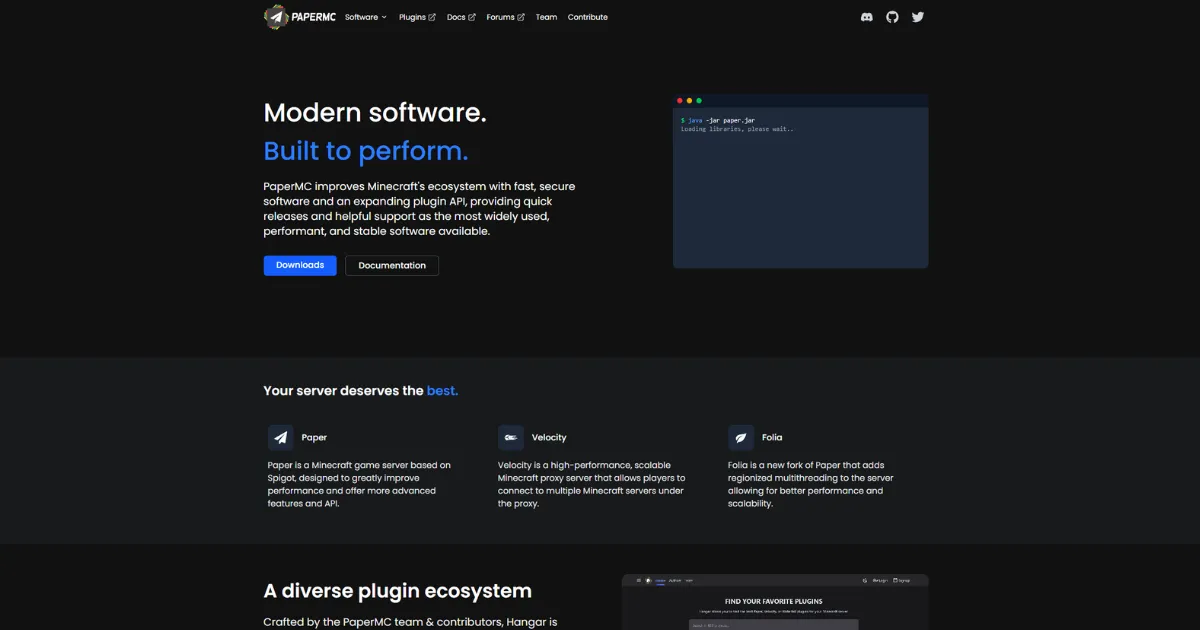
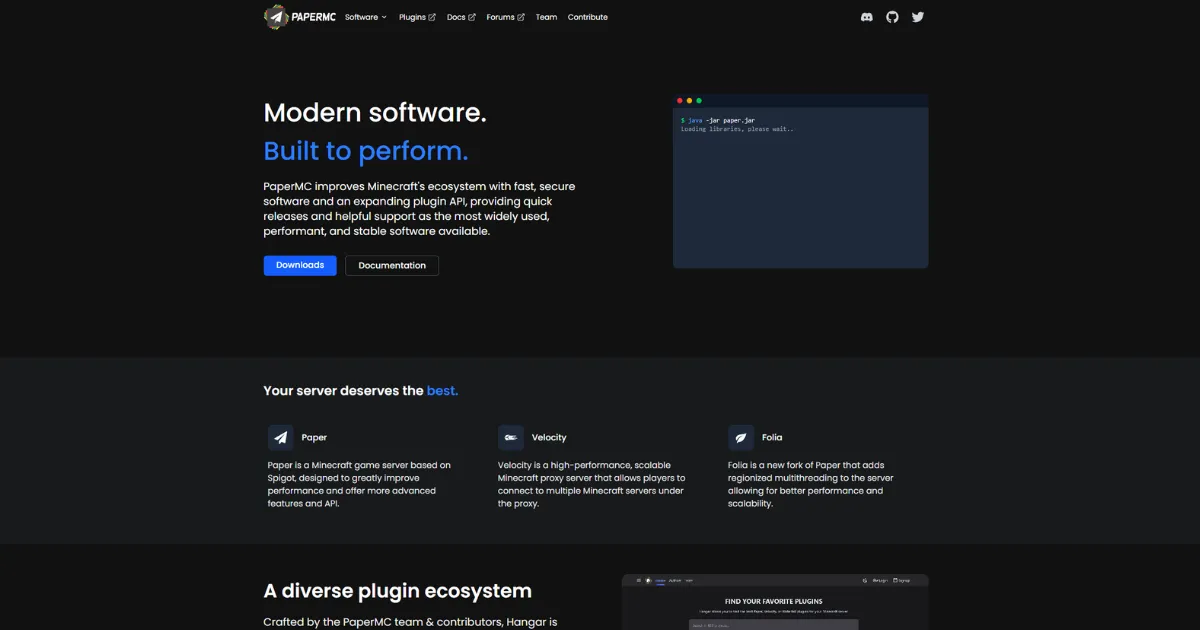
PaperMC公式サイトにアクセスして最新版をダウンロードしましょう。
以下のリンクからだと、直にダウンロードページにいけますよ。
青いボタンを押すと最新バージョンが自動的にダウンロードされます。
特定のマイクラバージョンに対応したPaperMCが必要な場合は、旧バージョンのページから選択できますよ。
旧バージョンのページは、以下のリンクから移動可能です。
専用フォルダを作成してサーバーファイルを配置する
サーバー管理を楽にするため、専用フォルダを作成しましょう。
マイクラサーバーは起動時に、かなりのファイルを作成するので、ぐちゃぐちゃになってしまうんです。
デスクトップや分かりやすい場所に新しいフォルダを作ってください。
ダウンロードしたPaperMCのjarファイルをそのフォルダに移動させます。
Javaの設定でメモリ容量を指定する
PaperMCサーバーには適切なメモリ容量の設定が必要なんです。
メモリ容量はサーバーのプレイヤー数やプラグイン数に応じて調整する必要があります。
詳しくは以下の記事を参考にしてください。
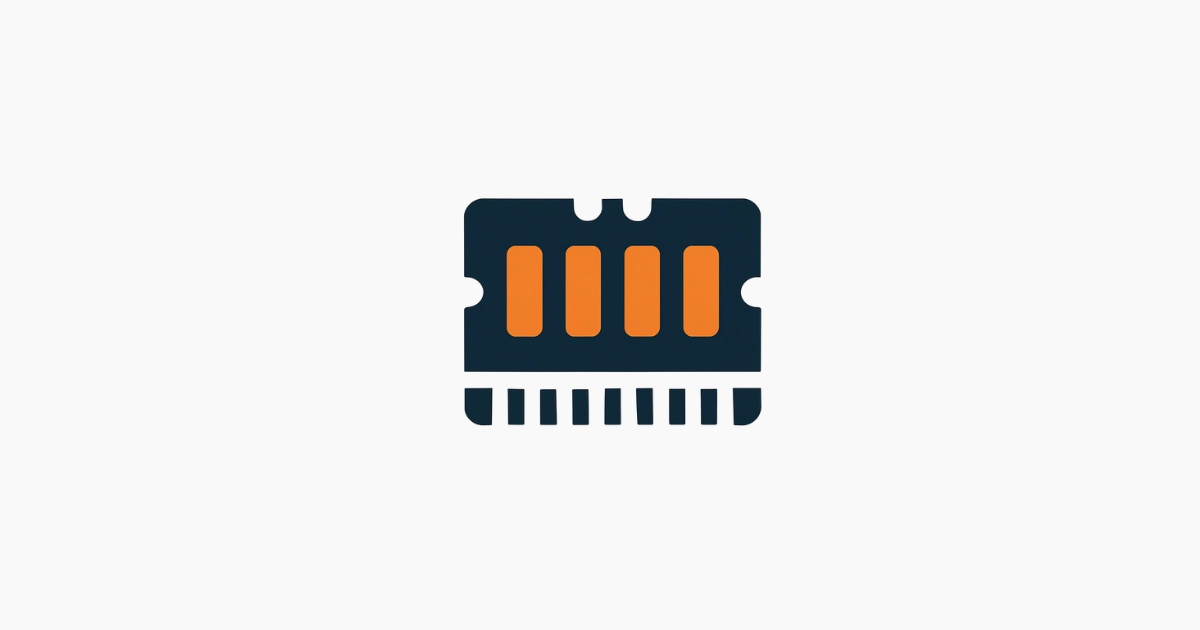
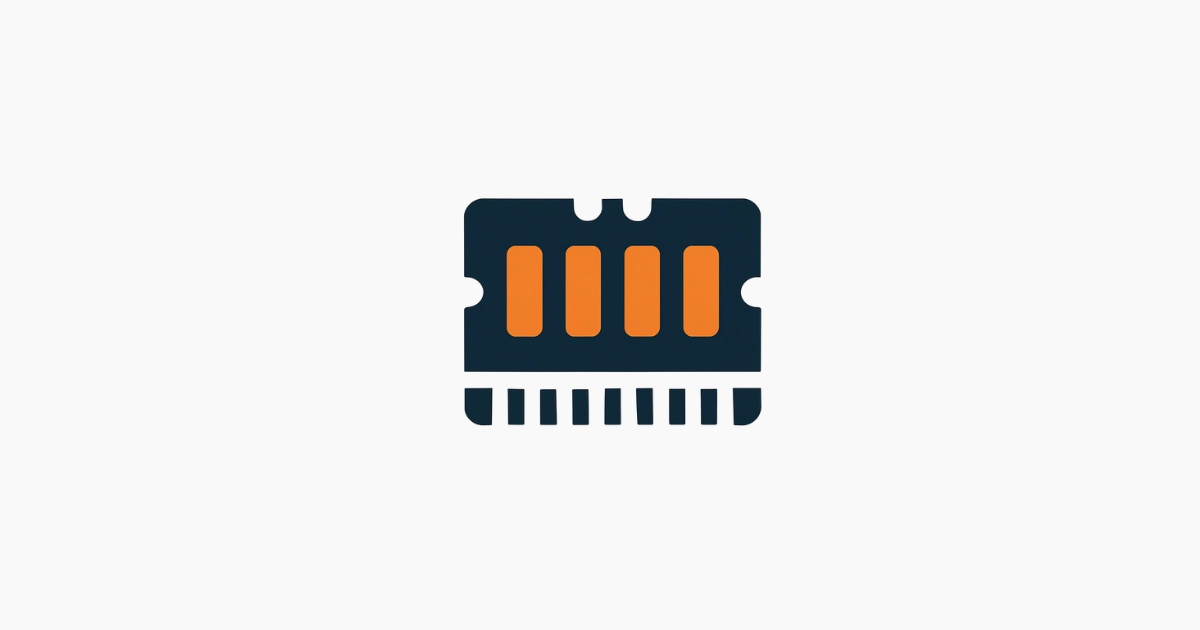
サーバー起動の具体的な手順
実際にPaperMCサーバーを起動する手順を説明します。
これらの手順を正確に実行すれば、確実にサーバーを立ち上げることができますよ。
batファイルを作成してサーバー起動コマンドを設定する
サーバー起動用のbatファイルを作成します。
メモ帳で新しいファイルを作り、以下のように記述してください。
@echo off
title Minecraft Server
echo Minecraft Server Starting...
REM Javaのメモリ設定 (必要に応じて調整)
set MEMORY=2G
REM サーバーjarファイル名 (適切なファイル名に変更してください)
set SERVER_JAR=server.jar
REM サーバー起動
java -Xmx%MEMORY% -Xms%MEMORY% -jar %SERVER_JAR% nogui
REM サーバー終了時の処理
echo.
echo Server has stopped.
pauseメモリ設定は、必要に応じて設定してください。
また、ファイル名の部分は、ダウンロードしたPaperMCファイルの名前に変更してくださいね。
初回起動で必要なファイルを自動生成する
作成したbatファイルをダブルクリックして初回起動を行います。
PaperMCが自動的に必要なファイルとフォルダを生成してくれます。
黒い画面(コマンドプロンプト)が表示されても心配する必要はありません。
eula.txtファイルを編集して利用規約に同意する
初回起動後に生成されるeula.txtファイルを編集する必要があります。
ファイルを開いて「eula=false」を「eula=true」に変更してください。
この変更によってMinecraftの利用規約に同意したことになり、サーバーが正常に起動できるようになります。
もう一度起動する
利用規約に同意したら、もう一度起動しましょう。
作成したbatファイルをダブルクリックしてください。
そうすると、ワールドデータなどが作成され、マイクラサーバーが立ち上がります。
もちろん、マイクラサーバーに入ることも可能ですよ。


PaperMCサーバーが正常に動作しているか確認する方法
サーバーが正しく動作しているかを確認することは重要です。
適切な確認方法を知っていれば、問題が発生した際にも迅速に対処できます。
サーバーの起動時間を測定して軽量化を実感する
PaperMCの起動時間を測定してパフォーマンスを確認しましょう。
正常に動作していれば、約5〜10秒程度で起動が完了します。
従来のサーバーソフトと比較して、明らかに早い起動時間を実感できるはずです。
マイクラクライアントからサーバーに接続する
Minecraftクライアントから実際にサーバーに接続してテストします。
マルチプレイ画面で「localhost」または「127.0.0.1」を入力して接続してください。
正常に接続できれば、PaperMCサーバーが正しく動作している証拠ですね。


プラグインフォルダを確認して追加機能を導入する
サーバーフォルダ内にpluginsフォルダが生成されているかを確認します。
このフォルダにプラグインファイル(jarファイル)を配置することで、機能を追加できます。
プラグインを追加した後は、サーバーを再起動して動作確認を行ってくださいね。
よくあるPaperMC導入時のトラブルと解決法
PaperMC導入時によく発生するトラブルと、その解決方法を紹介します。
これらの情報を知っておけば、問題が発生しても慌てずに対処できるでしょう。
Javaバージョンの違いによる起動エラーの対処法
Javaバージョンの不一致が原因で起動エラーが発生することがあります。
PaperMCのバージョンに対応したJavaをインストールする必要があるんです。
ポート開放やファイアウォール設定の確認方法
外部からサーバーに接続できない場合は、ポート開放の設定を確認してください。
Minecraftのデフォルトポートは25565番です。
ただ、正直初心者にとって、ポート開放は難易度が高め。
当サイトでは、ポート開放なしでのマイクラサーバー運用をおすすめしています。
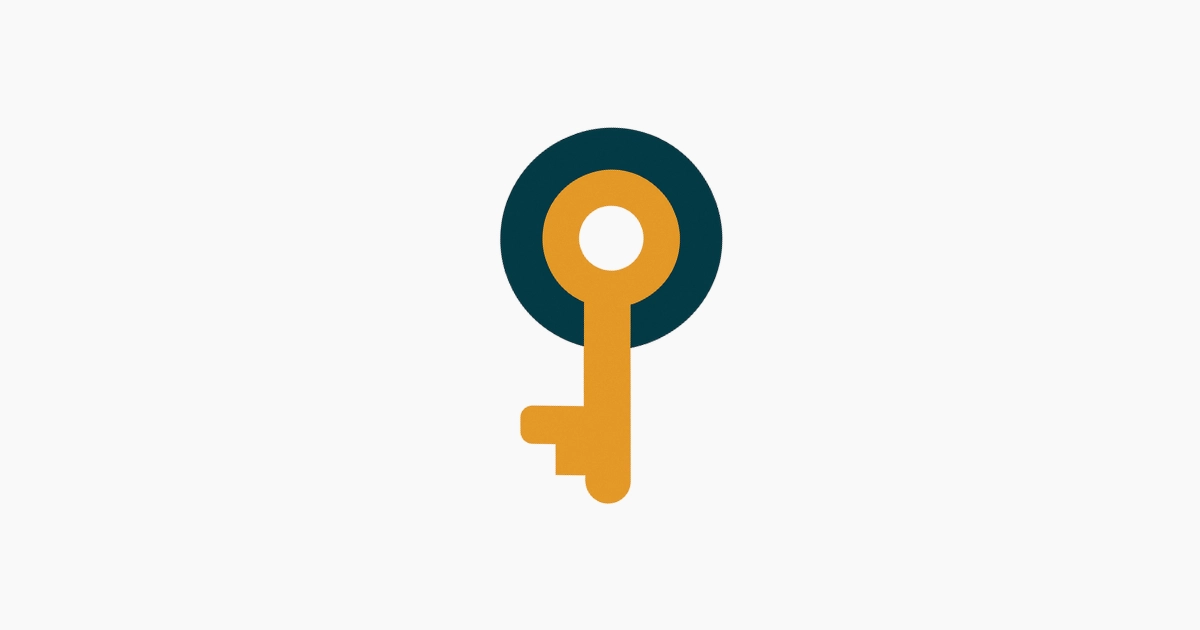
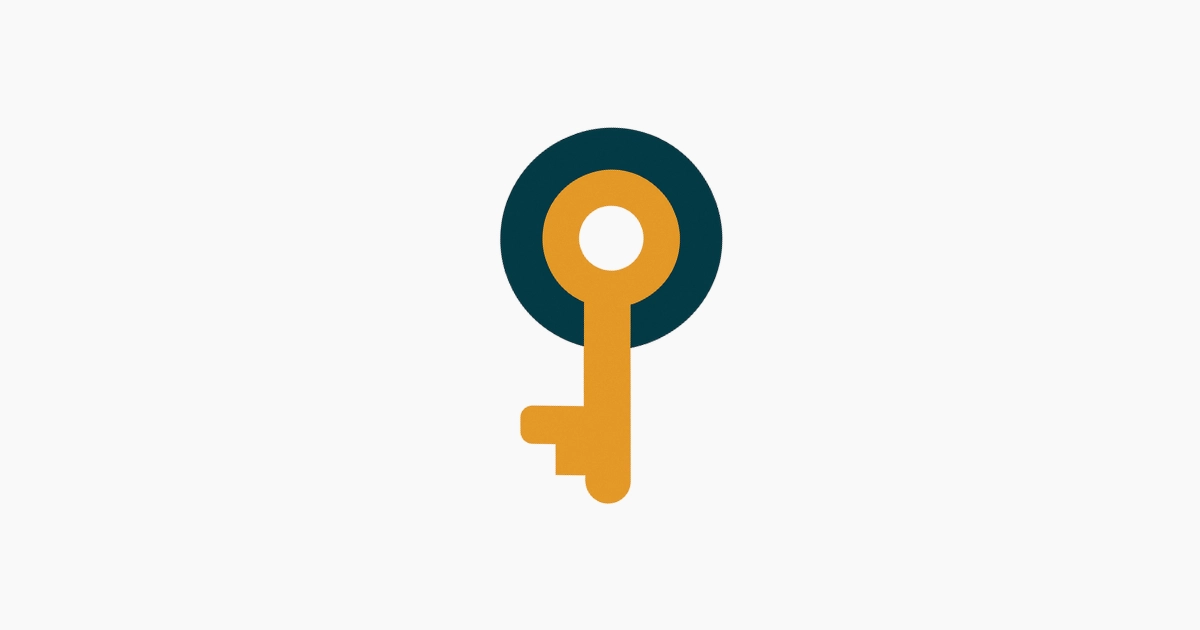
レンタルサーバー利用時の設定変更のコツ
レンタルサーバーを利用する場合は、各サービスによって設定方法が変わります。
多くのレンタルサーバーでは、契約時にPaperMCを選択することができますよ。
ConoHa for GAMEに関しては、以下の記事を参考にしてください。


【まとめ】PaperMCで軽量なプラグインサーバーを構築しよう
この記事では、PaperMCの基本知識から導入方法、トラブル対処法まで解説してきました。
PaperMCを選ぶべき理由は以下の5つでした。
- SpigotMCより早く起動して軽量性を実感できる
- ビルド作業が不要で公式サイトからダウンロードするだけ
- SpigotMC用プラグインがそのまま使える高い互換性
- 5万人以上のコミュニティでサポートが充実している
- レンタルサーバーでも手軽に利用できる環境が整っている
以上の理由から、プラグインサーバーを立てるならPaperMCが最適だったんです。
軽量で高性能なプラグインサーバーを手に入れて、快適なマルチプレイ環境を実現してくださいね。
マイクラサーバーを簡単に立ち上げたい方へ
PaperMCについて理解できたところで、実際にサーバーを立ち上げてみませんか。
初心者でも迷わずにマイクラサーバーを構築できる方法を、別の記事で詳しく解説しています。
レンタルサーバーを使った簡単な方法から、自宅PCでのサーバー構築まで、あなたに合った方法が見つかるはずです。
以下の記事では、サーバー選びから設定まで分かりやすく説明しているので、ぜひご覧ください。